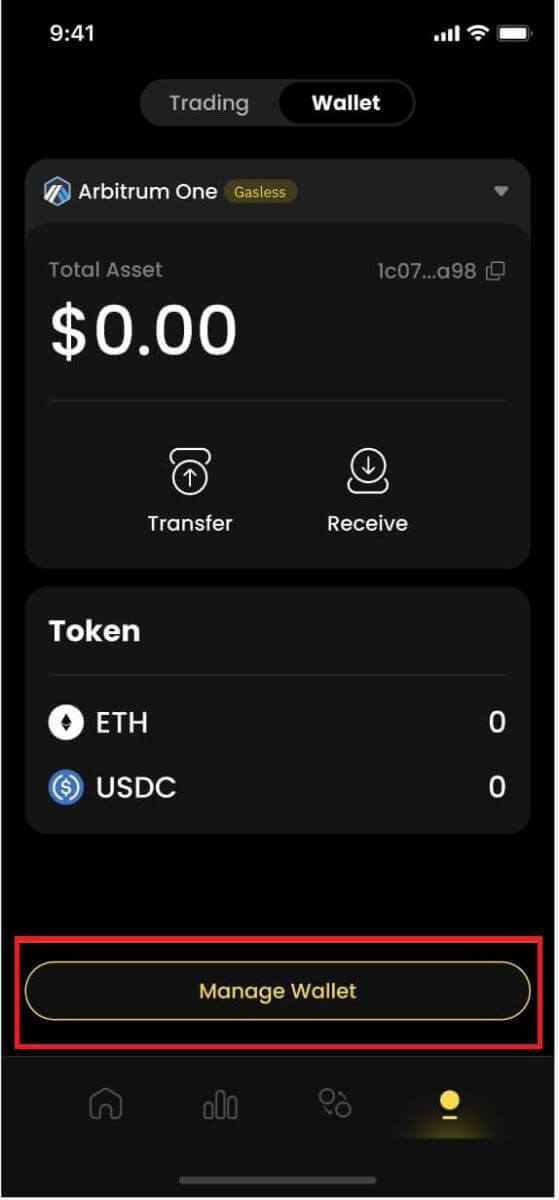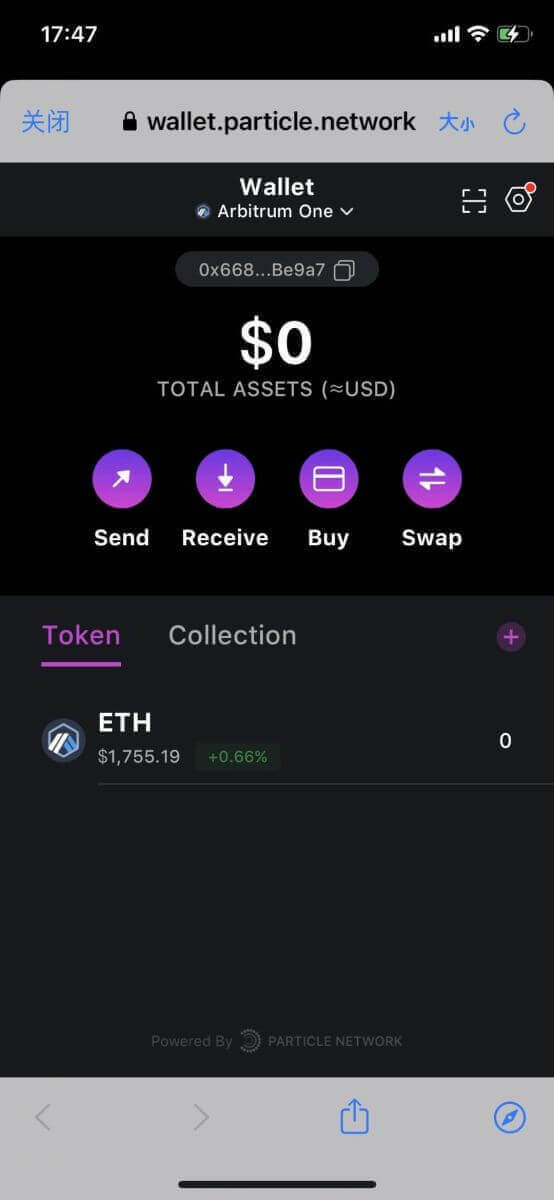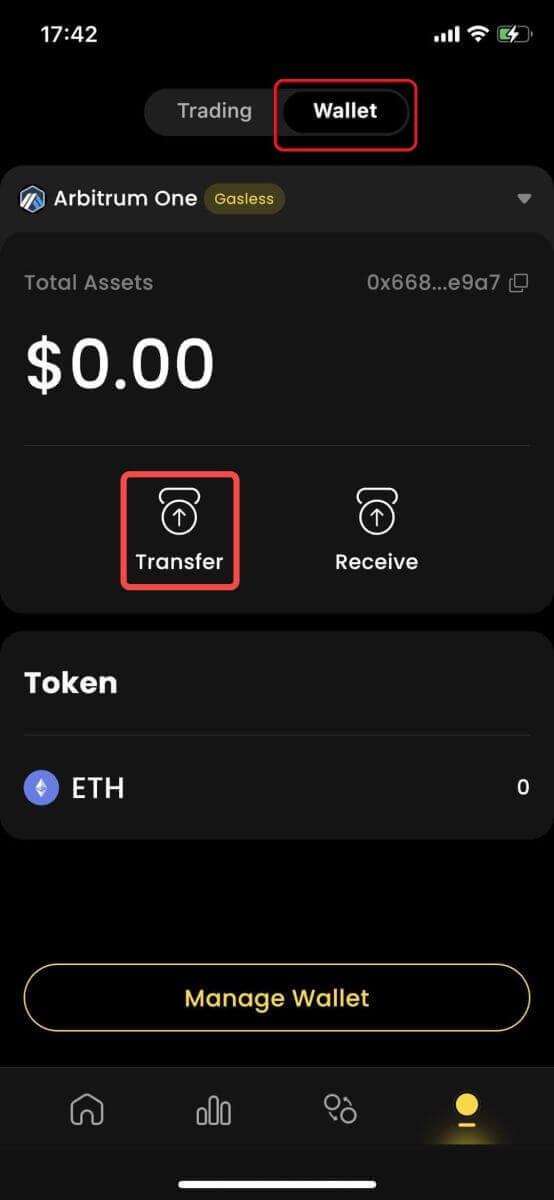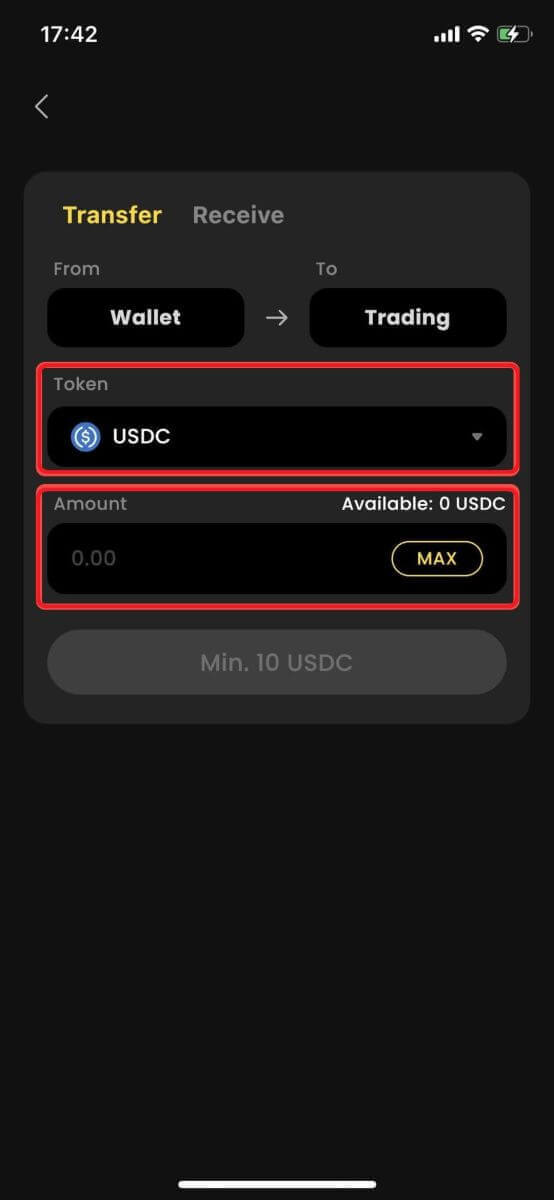Slik setter du inn på ApeX
ApeX, en fremtredende plattform for kryptovalutautveksling, gir brukere mulighet til å delta i sømløse transaksjoner med et mangfoldig utvalg av digitale eiendeler. Å sette inn penger på ApeX-kontoen din er et viktig skritt mot å utnytte plattformens muligheter for handel og investering. Denne veiledningen er utviklet for å gi en omfattende gjennomgang, og sikre en jevn og sikker prosess for å sette inn penger i ApeX-lommeboken din.
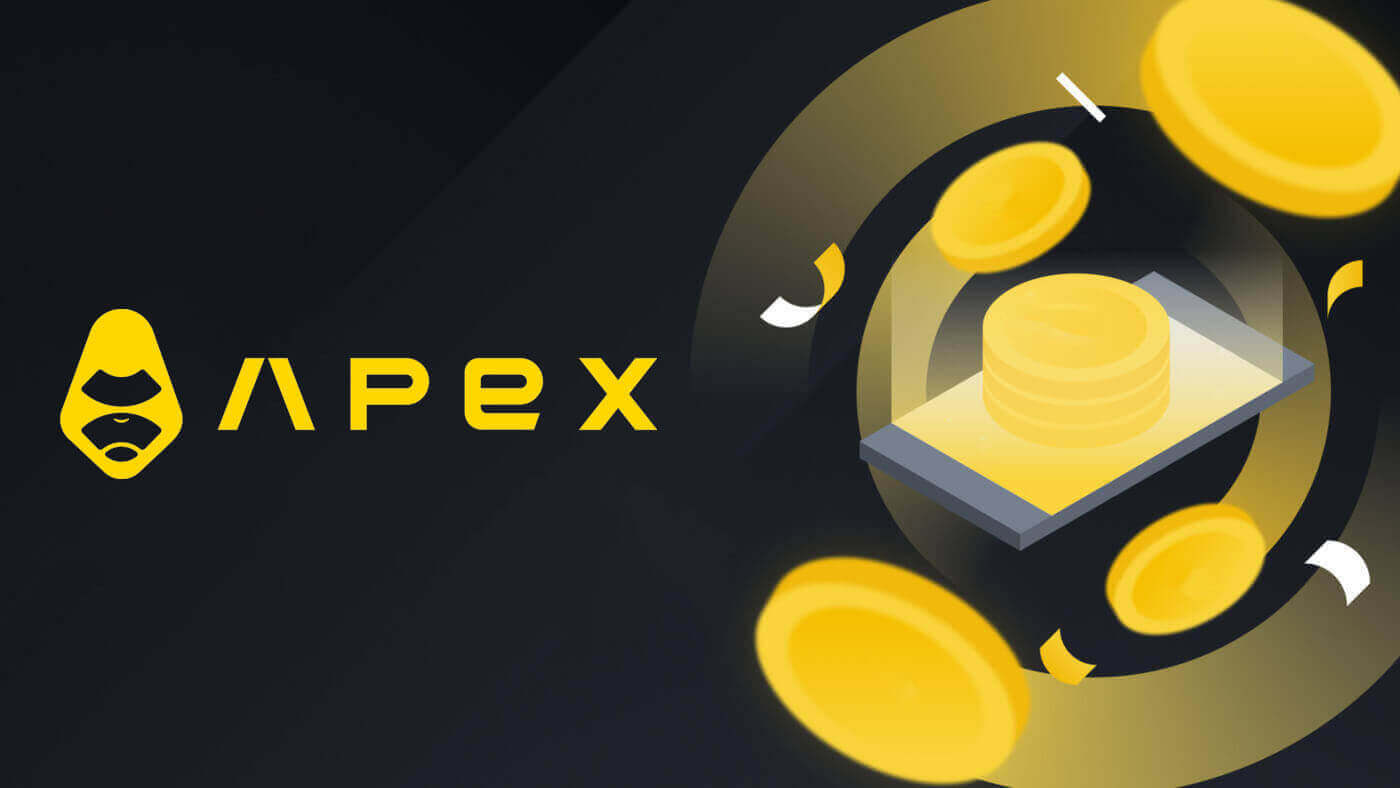
Slik setter du inn på ApeX (web)
1. Gå først til [ApeX] -nettstedet, og logg deretter på [ApeX] -kontoen din. Sørg for at du allerede har koblet lommeboken til [ApeX].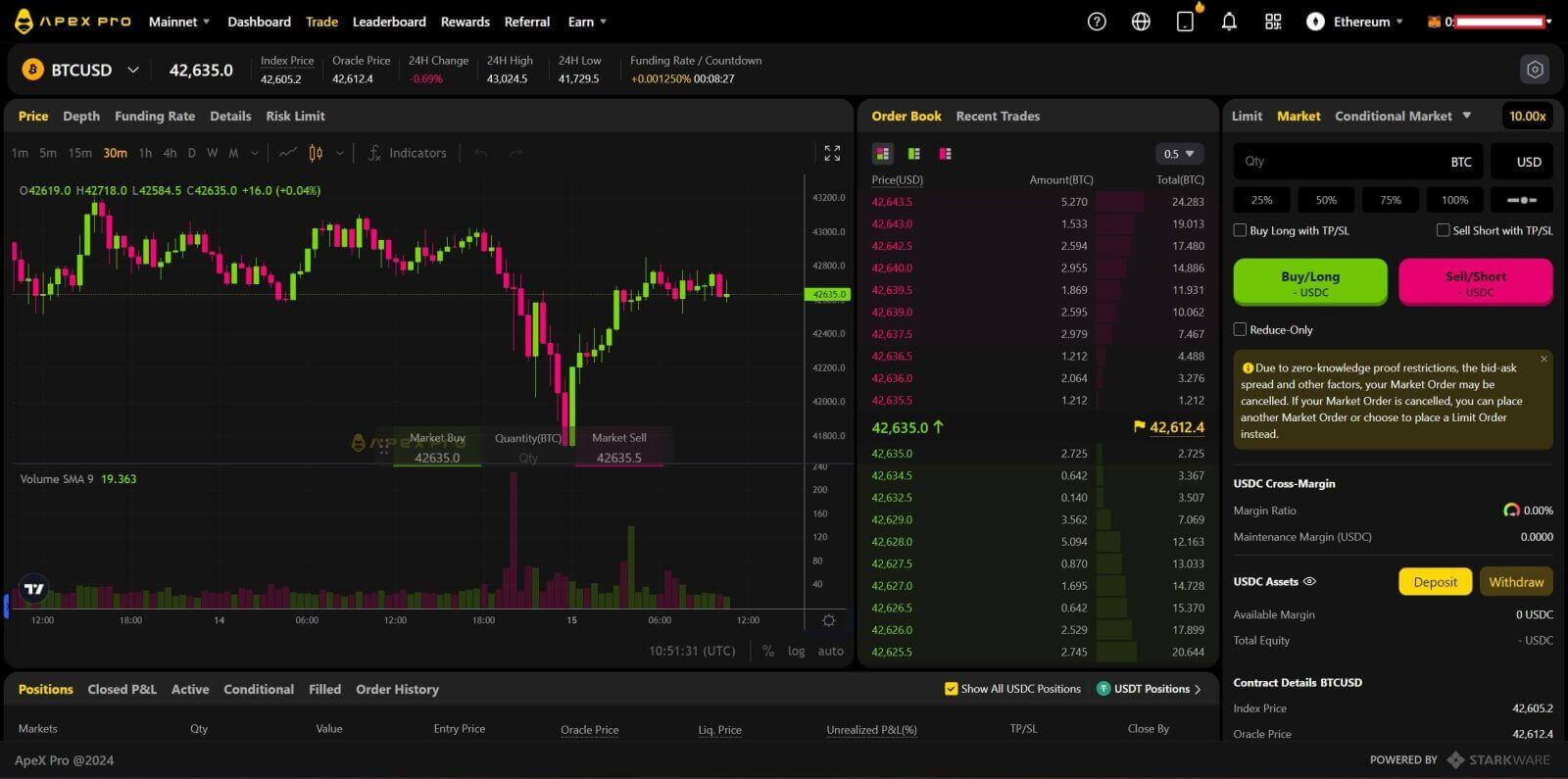
2. Klikk på [Innskudd] på høyre side av siden.
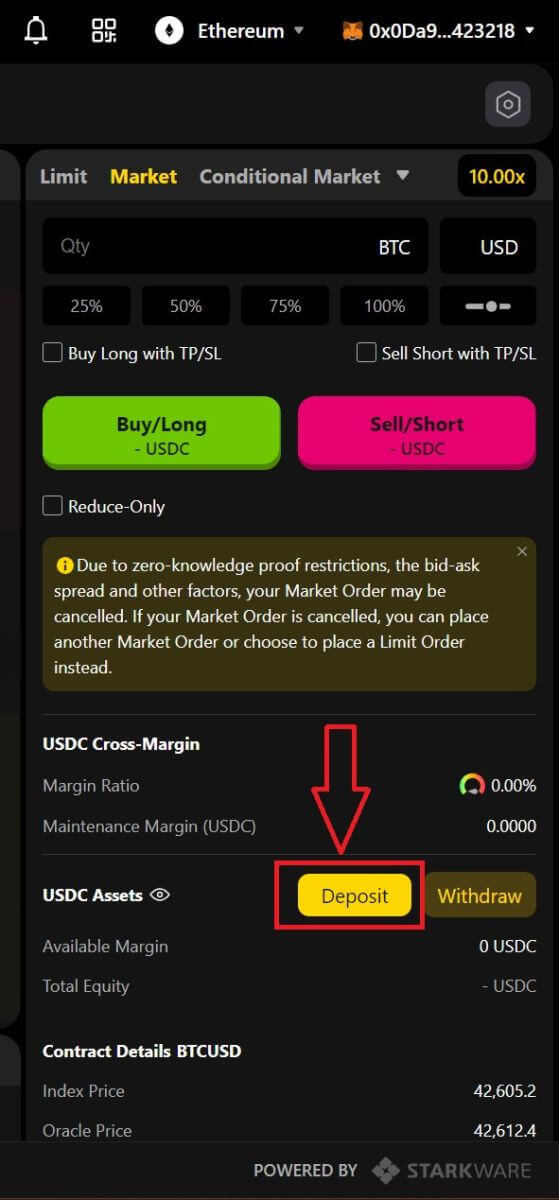
3. Velg nettverket der du har midler tilgjengelig for innskudd, for eksempel Ethereum , Binance Smart Chain , Polygon , Arbitrum One osv .
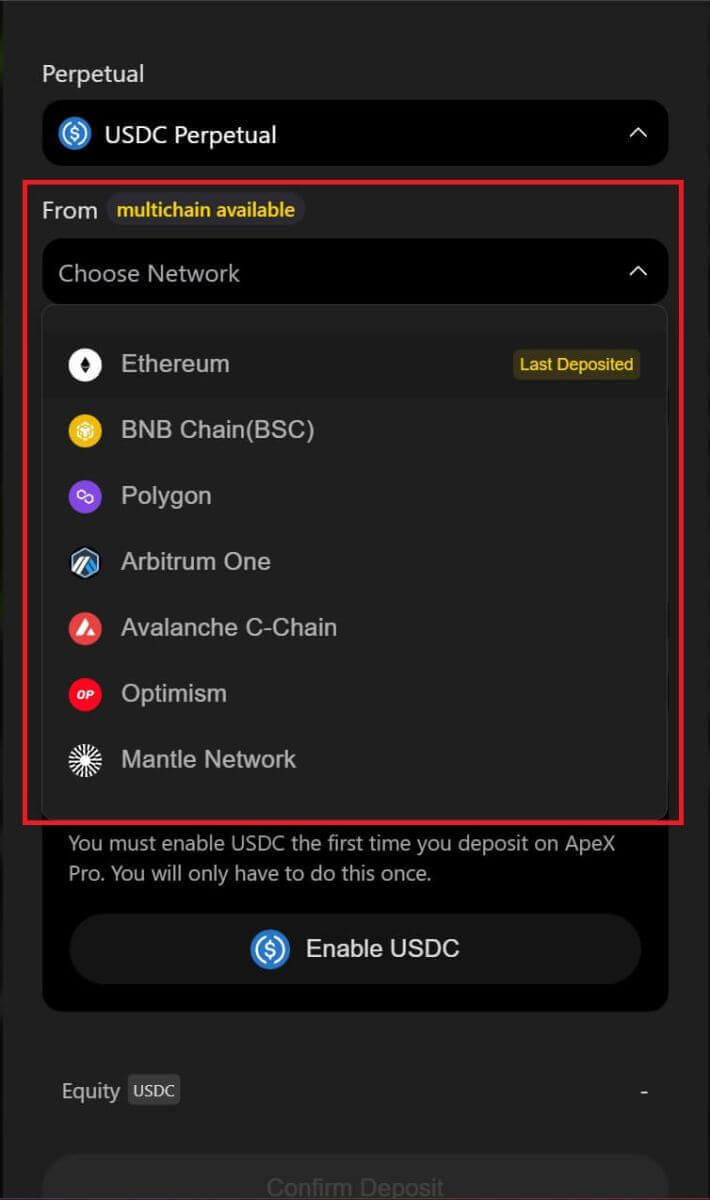
* Merk: Hvis du ikke er på det valgte nettverket for øyeblikket, vil en Metamask-forespørsel dukke opp som ber om tillatelse til å bytte til det valgte nettverket. Vennligst godkjenne forespørselen om å fortsette .
4. Velg eiendelen du vil sette inn, velg blant:
- USDC
- ETH
- USDT
- DAI
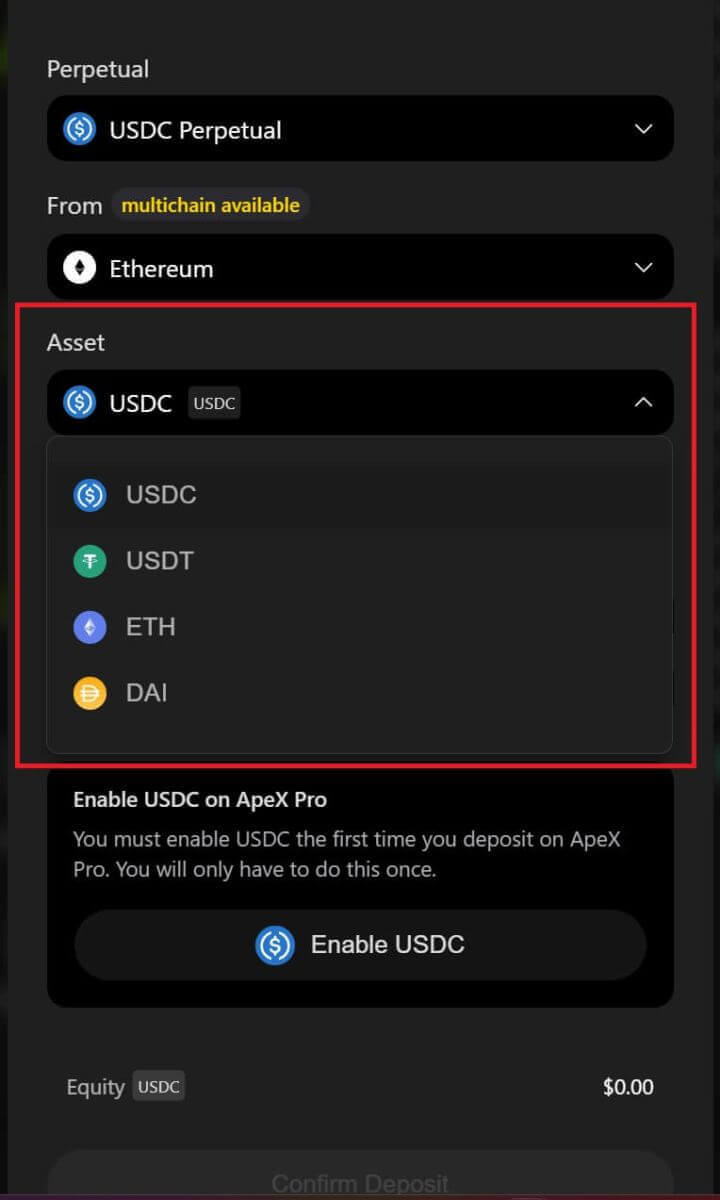
5. Aktiver det valgte aktivaet for å sette inn . Denne handlingen vil koste en gassavgift , så sørg for at du har et lite beløp tilgjengelig for å signere kontrakten på det valgte nettverket.
Gassavgiften vil bli betalt i ETH for Ethereum og Arbitrum , Matic for Polygon og BNB for BSC .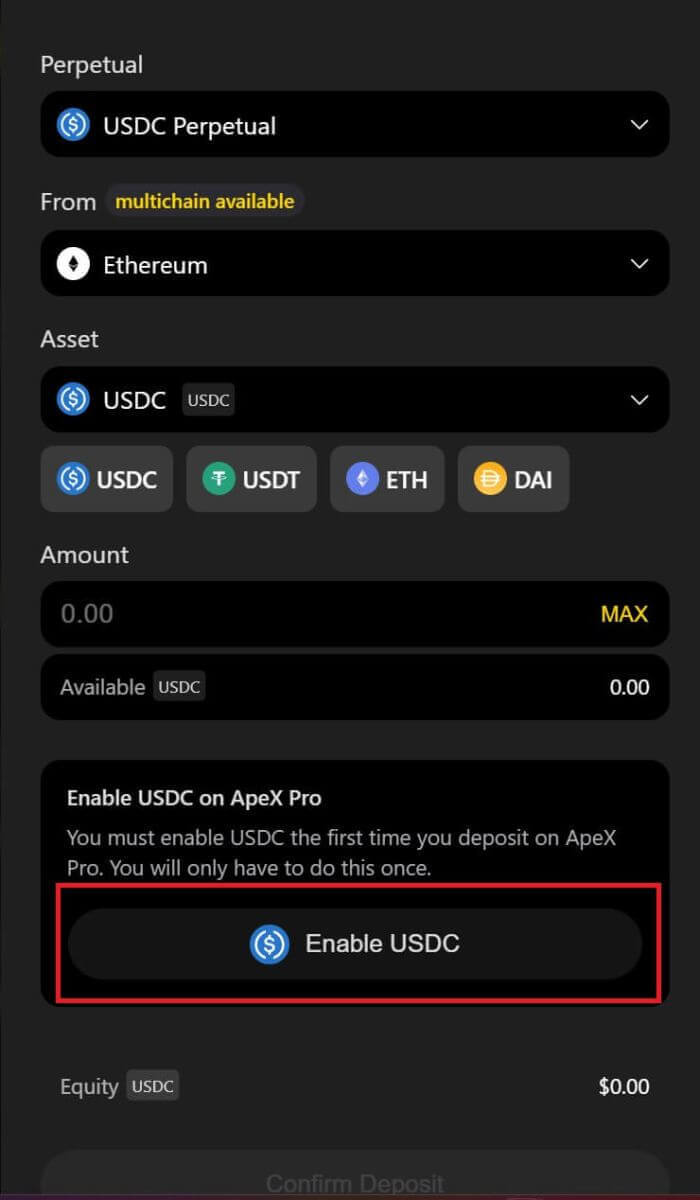
Slik setter du inn på ApeX (app)
1. Klikk på profilikonet nederst i høyre hjørne. 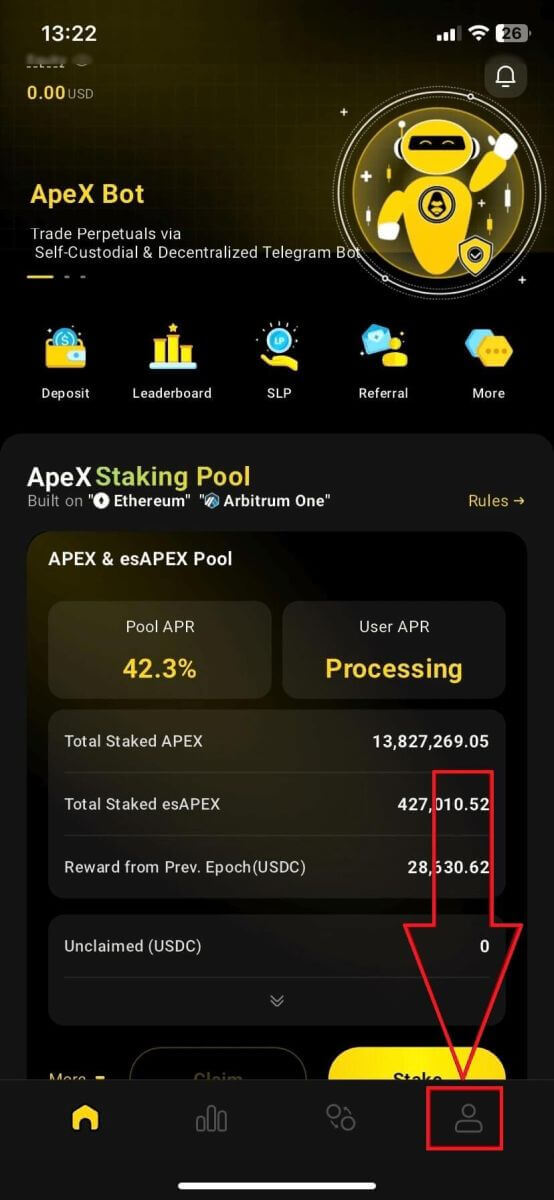
2. Velg [Innskudd]-knappen.
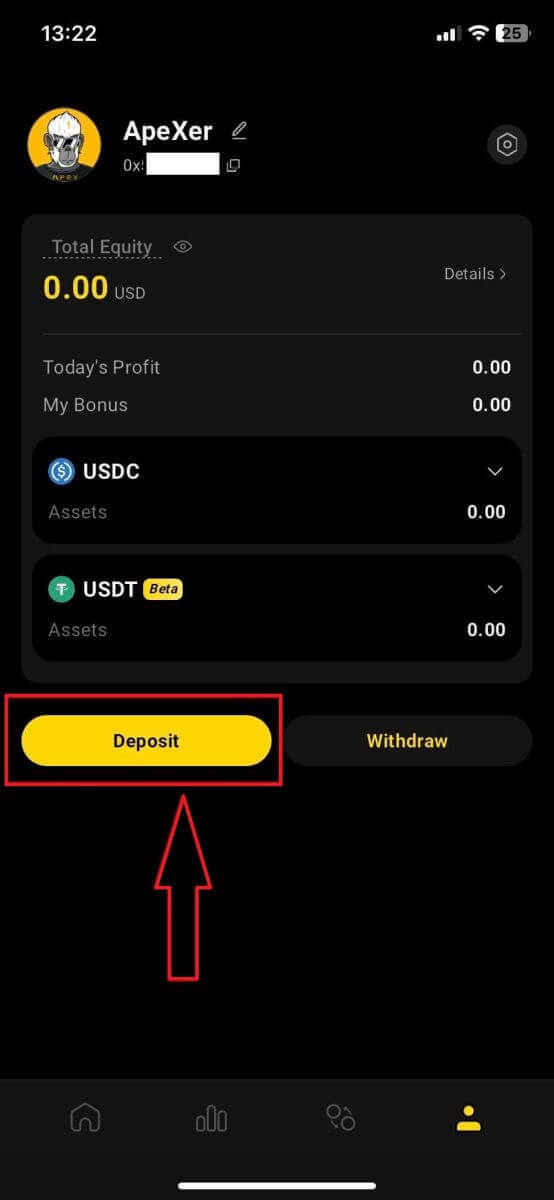
3. Her, velg den evigvarende du vil sette inn, kjeden og tokenet du vil, hver token vil presentere med innskuddsforholdet. Skriv også inn beløpet i boksen under. Etter å ha valgt all informasjon, klikk på [Bekreft] for å starte innskuddet.
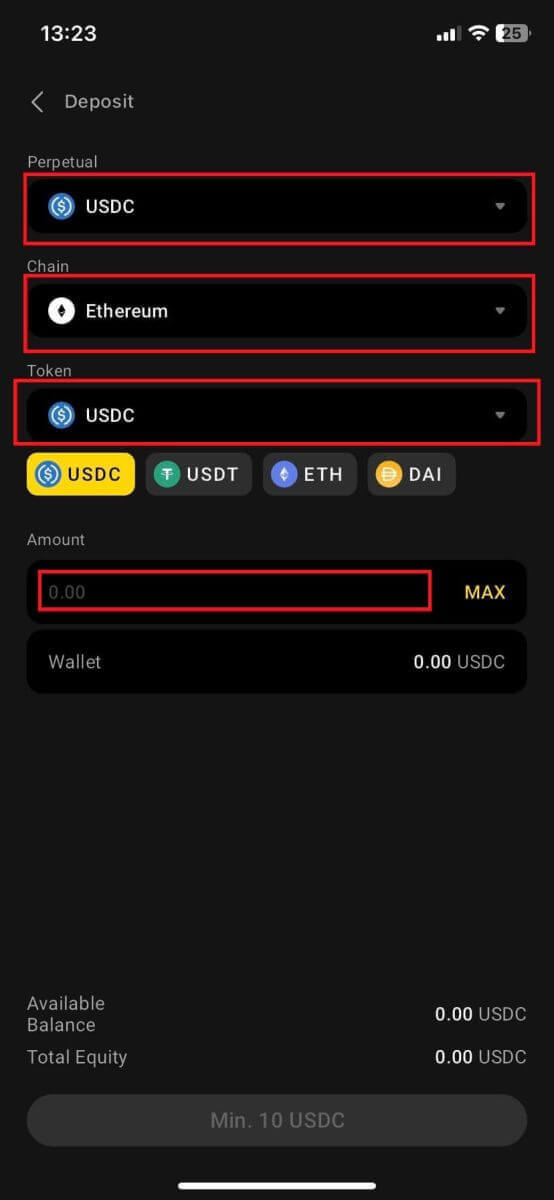
Slik setter du inn på ApeX med MPC Wallet
1. Velg dine foretrukne sosiale påloggingsmetoder under den nye funksjonen [ Koble til med sosialt] .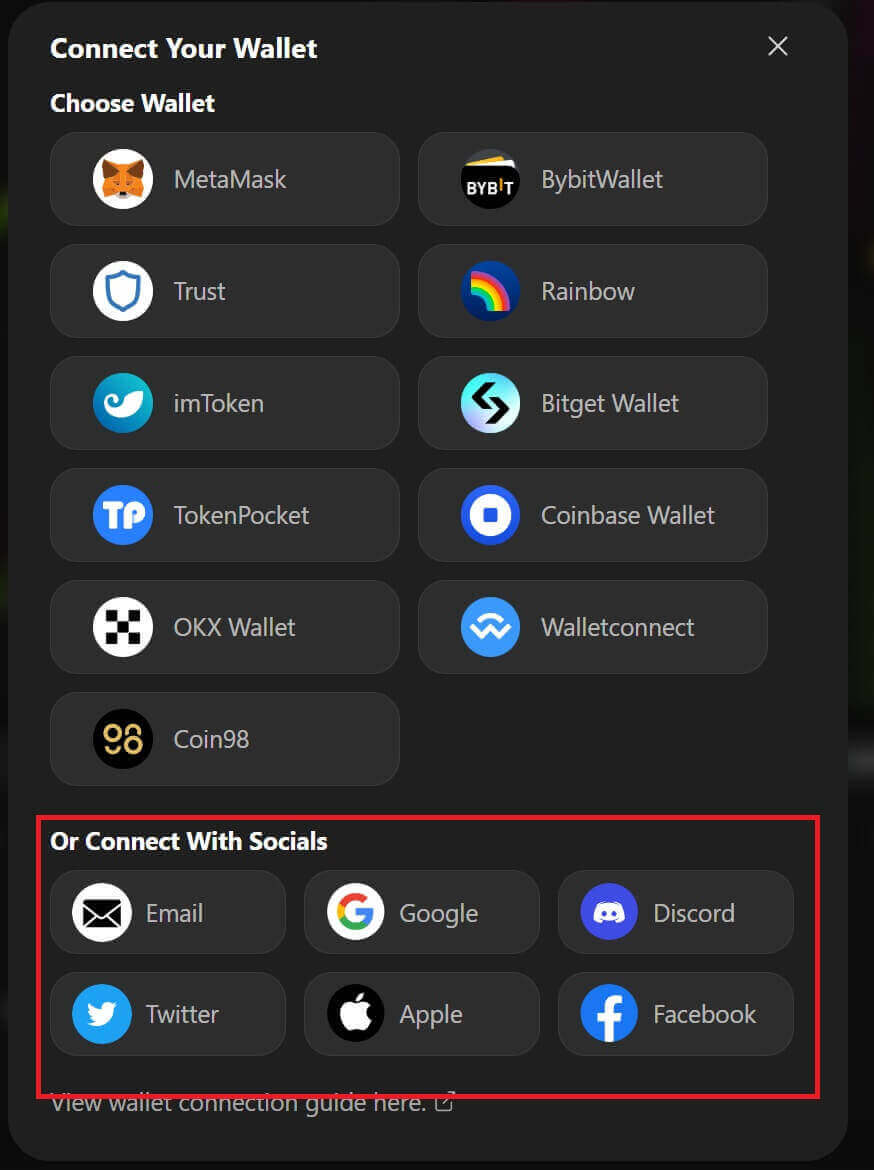
2. Motta innsatte midler eller foreta en overføring fra kontoen din.
- Desktop: Klikk på lommebokadressen din øverst til høyre på siden.
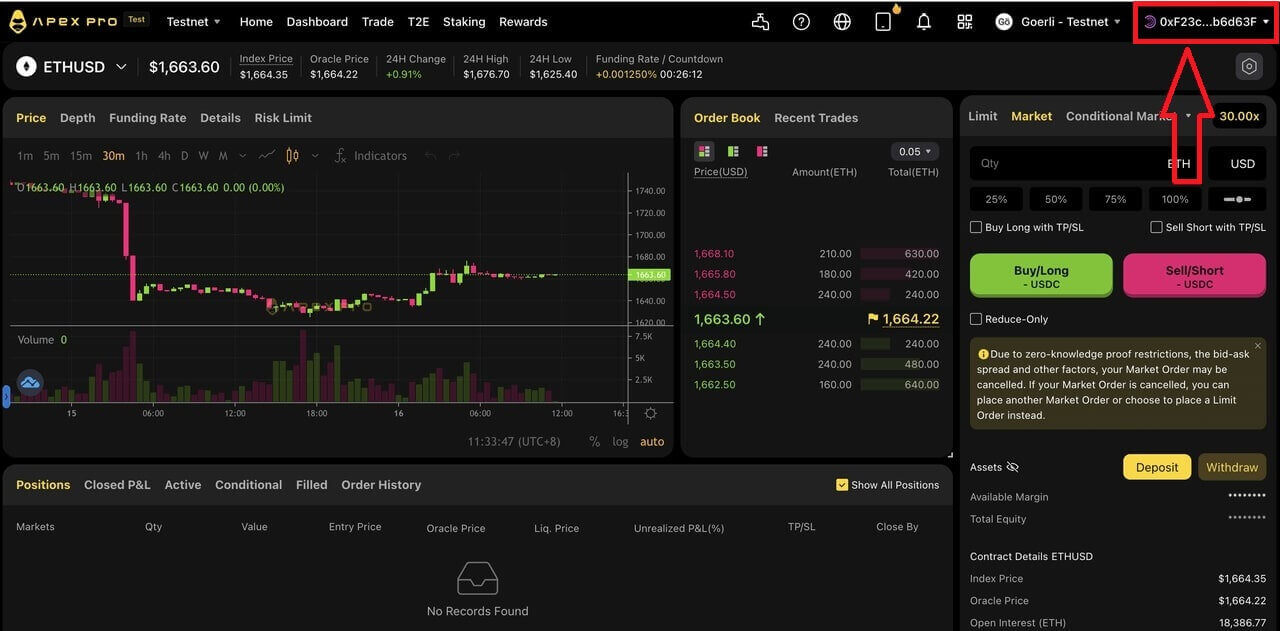
- App: Trykk på ikonet lengst til høyre for å få tilgang til profilen din, og klikk deretter på kategorien [ Lommebok] .
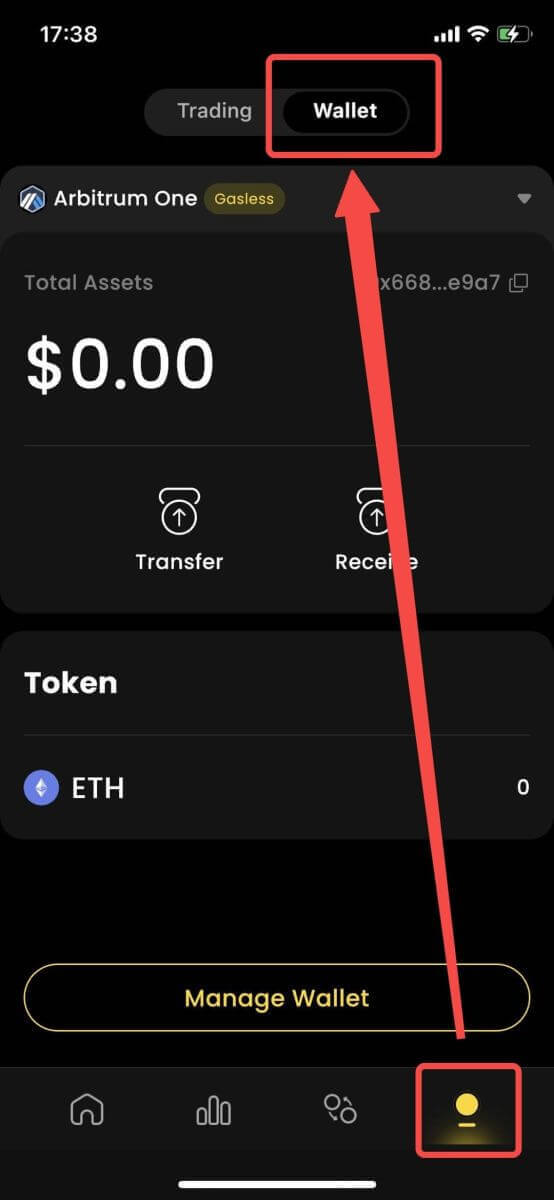
3. Neste er hvordan innskudd ser ut på skrivebordet og appen
- Desktop: Klikk på [ Motta] og kopier den oppgitte lommebokadressen, eller skann QR-koden fra en annen lommebokapplikasjon (du kan velge å skanne med din sentraliserte utvekslingslommebok eller andre lignende lommebokapplikasjoner) for å gjøre et innskudd til Particle Wallet. Vær oppmerksom på den valgte kjeden for denne handlingen.
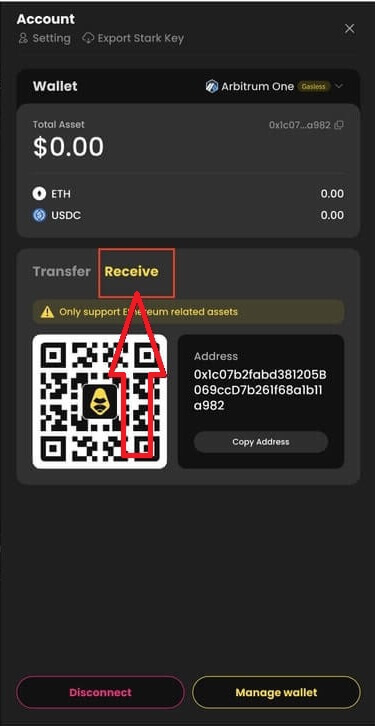
- App: Slik ser den samme prosessen ut på appen.
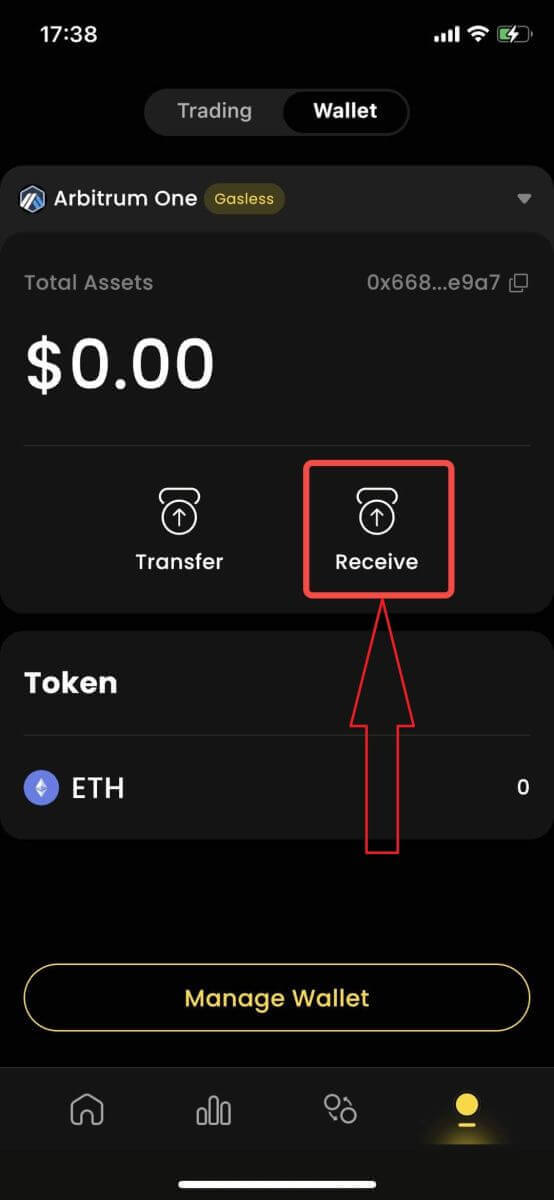
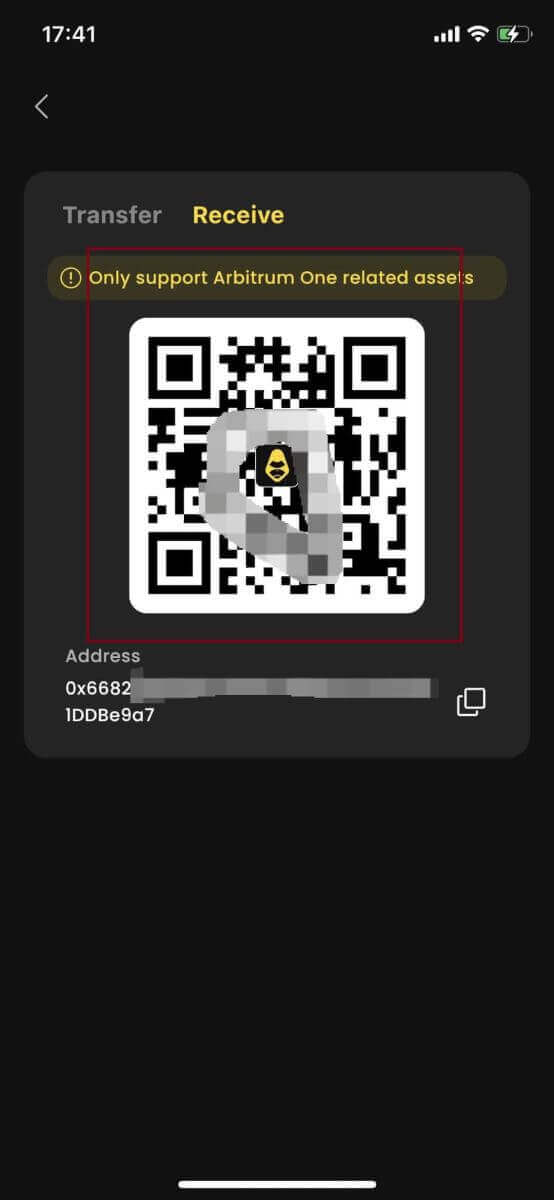
4. Hvis du vil overføre til handelskontoen din i [ApeX] , ser det slik ut:
- Skrivebord : Klikk på fanen [ Overføring] og angi ønsket beløp for overføring. Sørg for at beløpet som er angitt er større enn 10 USDC . Klikk på [ Bekreft].
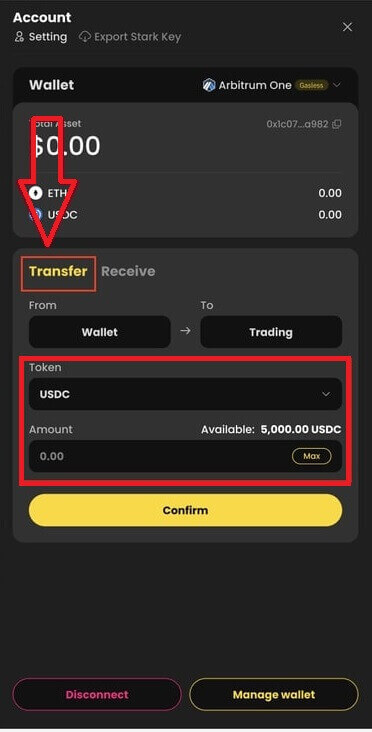
- App: Slik ser den samme prosessen ut på appen.
Hvordan administrere MPC Wallet på ApeX
1. Administrer lommebok på skrivebordet :
- Desktop: Klikk på Administrer lommebok for å få tilgang til partikkellommeboken. Du vil få tilgang til alle funksjonene til partikkellommeboken, inkludert sende, motta, bytte, kjøpe tokens med fiat, eller se flere lommebokinnstillinger.
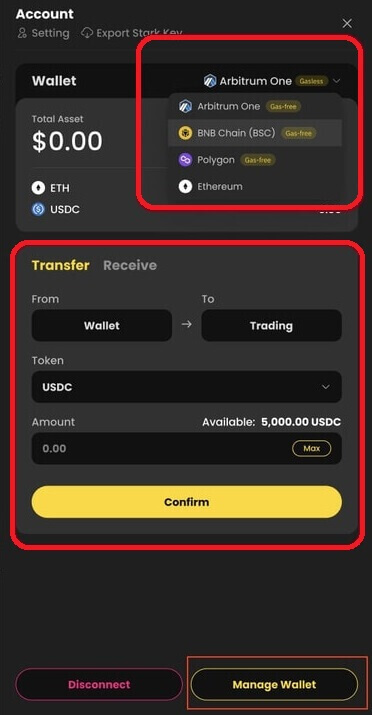
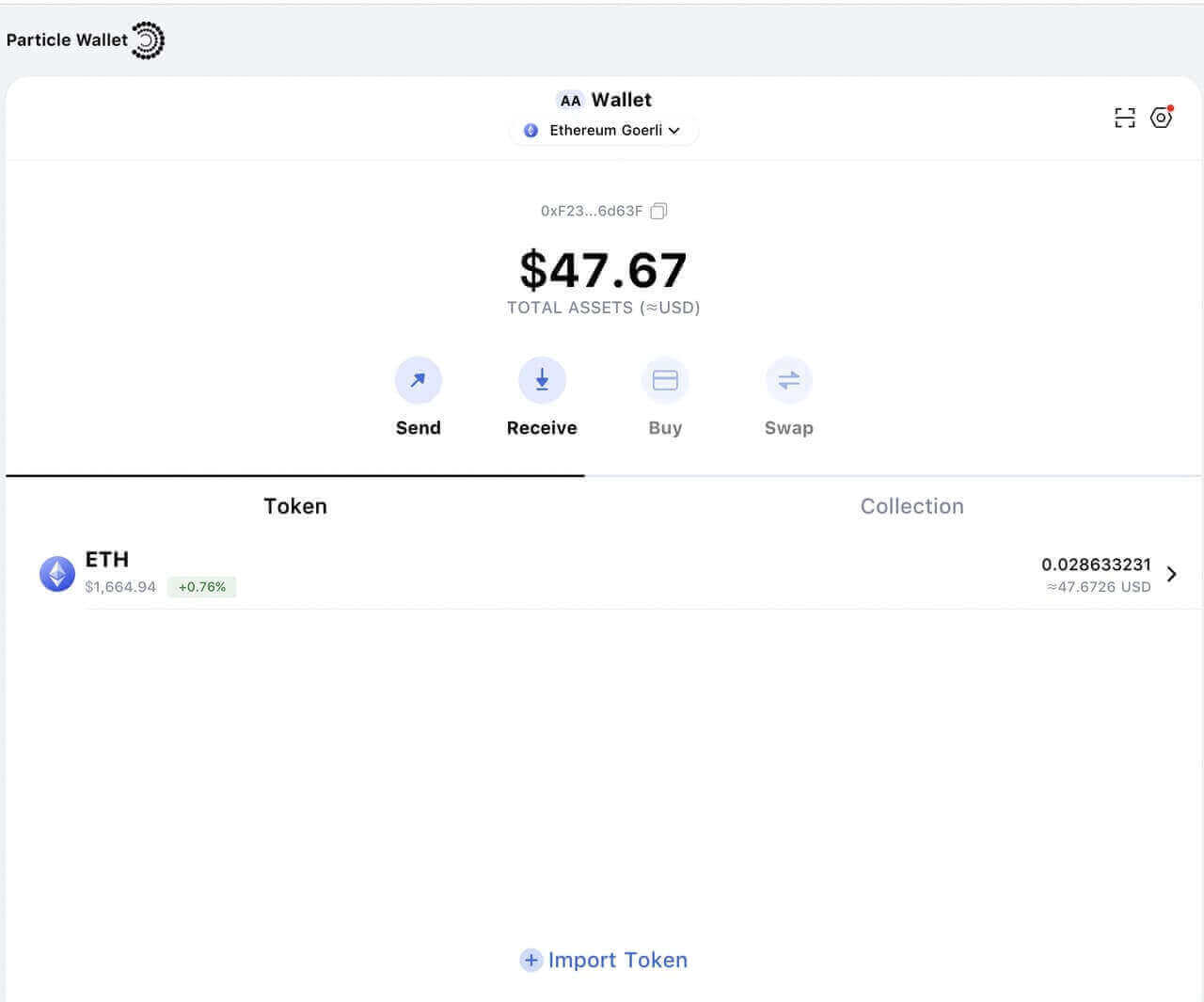
2. Administrer lommebok på appen:
- App: Slik ser den samme prosessen ut på appen .